आउटलुक में संदेश सामग्री द्वारा ईमेल को कभी भी ब्लॉक न करें
आउटलुक के लिए कुटूल
आपने ईमेल को गलत तरीके से स्पैम के रूप में चिह्नित किए जाने की निराशा का अनुभव किया होगा, जिसके परिणामस्वरूप महत्वपूर्ण और प्रासंगिक ईमेल आपके इनबॉक्स तक सटीक रूप से नहीं पहुंच पाते हैं। इस लेख का उद्देश्य परिचय कराना है बॉडी को कभी भी ब्लॉक न करें का लक्षण आउटलुक के लिए कुटूल. यह सुविधा आपको शीघ्रता से बनाने में सहायता करती है सूची को कभी भी ब्लॉक न करें ईमेल बॉडी का उपयोग करना, उपयोगकर्ताओं को वास्तविक स्पैम को फ़िल्टर करने में मदद करना और महत्वपूर्ण ईमेल की सुचारू प्राप्ति सुनिश्चित करना, ताकि आप कोई भी महत्वपूर्ण जानकारी न चूकें।
- चयनित ईमेल के मुख्य भाग को नेवर ब्लॉक बॉडी नियम में जोड़ने के लिए एक क्लिक
- मैन्युअल रूप से उस बॉडी वाला नियम बनाएं जिसे आप कभी भी ब्लॉक नहीं करना चाहते
- कभी भी अवरुद्ध न होने वाले शारीरिक नियमों को आसानी से प्रबंधित करें
चयनित ईमेल के मुख्य भाग को नेवर ब्लॉक बॉडी नियम में जोड़ने के लिए एक क्लिक
उसके साथ बॉडी को कभी भी ब्लॉक न करें का लक्षण आउटलुक के लिए कुटूल, आप कई चयनित ईमेल के मुख्य भाग को कभी भी ब्लॉक न करने वाले नियम में आसानी से जोड़ सकते हैं। फिर ईमेल में समान मुख्य भाग वाले टेक्स्ट को कभी भी स्पैम नहीं माना जाएगा।
- नीचे पकड़ो कंट्रोल कुंजी और उन ईमेल का चयन करें जिन्हें आप मुख्य पाठ को कभी भी ब्लॉक न करने वाली सूची में जोड़ना चाहते हैं। सेलेक्ट पर जाएं कुटूल > कचरा > बॉडी को कभी भी ब्लॉक न करें.

- A आउटलुक के लिए कुटूल संवाद बॉक्स पॉप अप होकर आपको बताता है कि एक नया ईमेल नियम बनाया गया है। क्लिक करें OK बटन.
टिप: आप देख सकते हैं कि चयनित ईमेल का मुख्य भाग संवाद बॉक्स में सूचीबद्ध है। इस मामले में, जैसा कि मैंने तीन ईमेल का चयन किया है, संवाद बॉक्स में तीन मुख्य पाठ सूचीबद्ध हैं।

- अगर जंक ईमेल फ़िल्टर सुविधा सक्षम नहीं है, तो निम्न संवाद बॉक्स दिखाई देगा। तुम कर सकते हो:
- दबाएं हाँ बटन: इस बटन पर क्लिक करने से जे सक्षम हो जाएगाअनक ईमेल फ़िल्टर, और भविष्य में आपको प्राप्त होने वाले ईमेल का स्वचालित रूप से पता लगाया जाएगा और उन्हें कभी भी ब्लॉक नहीं किया जाएगा।
- दबाएं नहीं बटन: इस बटन पर क्लिक करने से वर्तमान में चयनित ईमेल का केवल मुख्य भाग ही इसमें जोड़ा जाएगा बॉडी को कभी भी ब्लॉक न करें नियम बनाएं और ऑपरेशन समाप्त करें।

अब आपने नाम का एक नियम बनाया है बॉडी को कभी भी ब्लॉक न करें.
- इसमें बॉडी टेक्स्ट के बीच का संबंध बॉडी को कभी भी ब्लॉक न करें नियम है "or", जिसका अर्थ है कि आने वाले ईमेल जो नियम के किसी भी मुख्य पाठ से मेल खाते हैं, उन्हें वैध ईमेल माना जाएगा।
- यदि आप केवल एक ईमेल का चयन करते हैं और आवेदन करते हैं बॉडी को कभी भी ब्लॉक न करें फ़ीचर, निम्नलिखित बॉडी को कभी भी ब्लॉक न करें डायलॉग बॉक्स पॉप अप होगा. टेक्स्ट बॉक्स चयनित ईमेल के मुख्य टेक्स्ट को सूचीबद्ध करता है, जिसे आप आवश्यकतानुसार बदल सकते हैं, और फिर क्लिक करें OK इस नियम को बनाने के लिए.

- अगर आप जोड़ते रहें मुख्य भाग चयनित ईमेल के मुख्य भाग को उसी नियम में जोड़ा जाएगा जिसका नाम दिया गया है बॉडी को कभी भी ब्लॉक न करें in आउटलुक के लिए कुटूल. आप इस नियम को क्लिक करके देख और संपादित कर सकते हैं कुटूल > कचरा > जंक ईमेल फ़िल्टर प्रबंधित करें.
- आप भी एक्सेस कर सकते हैं बॉडी को कभी भी ब्लॉक न करें मेलिंग सूची में चयनित ईमेल पर राइट क्लिक करके सुविधा का चयन करें जंक (कुटूल्स) > बॉडी को कभी भी ब्लॉक न करें.
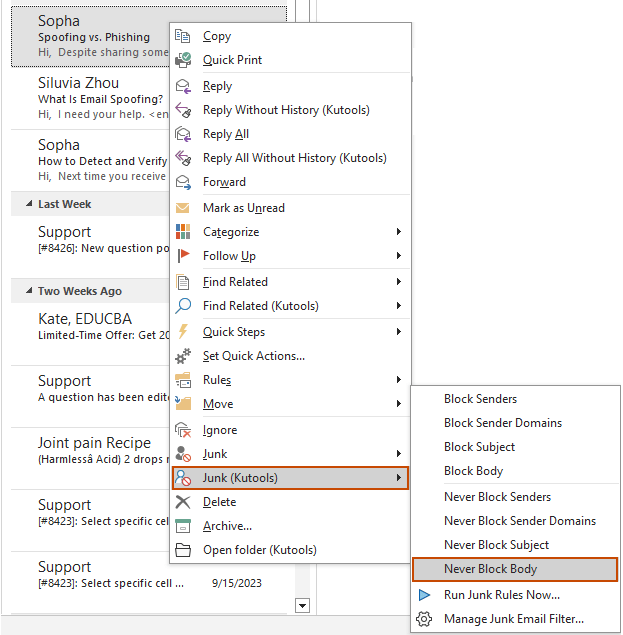
मैन्युअल रूप से उस बॉडी वाला नियम बनाएं जिसे आप कभी भी ब्लॉक नहीं करना चाहते
उदाहरण के लिए, आप उन आने वाले ईमेल को ब्लॉक नहीं करना चाहते जिनके मुख्य भाग में यह टेक्स्ट है "बेहद कम छूट", लेकिन मौजूदा ईमेल में कोई मेल खाता बॉडी टेक्स्ट नहीं है। इस मामले में, आप इस बॉडी टेक्स्ट को नए नेवर ब्लॉक बॉडी नियम में मैन्युअल रूप से जोड़ सकते हैं। कृपया निम्नानुसार करें।
- चुनते हैं कुटूल > कचरा > जंक ईमेल फ़िल्टर प्रबंधित करें को खोलने के लिए कचरा प्रबंधन विंडो.

- में कचरा खिड़की पर क्लिक करें नया बटन.

- में नया नियम बनाएं - 1 में से चरण 3 विज़ार्ड, कृपया निम्नलिखित कार्य करें:
3.1) चुनें कभी ब्लॉक न करें से नियम प्रकार ड्रॉप डाउन सूची।3.2) पहले चेकबॉक्स पर टिक करें तन शर्त सूची में;3.3) फिर ए पाठ शामिल है डायलॉग बॉक्स पॉप अप होता है, क्लिक करें नया बटन। स्क्रीनशॉट देखें:

- में टेक्स्ट खोजें संवाद बॉक्स, आपको यह करना होगा:
4.1) मुख्य पाठ दर्ज करें नया खोज पाठ पाठ बॉक्स।4.2) क्लिक करें में बॉडी टेक्स्ट जोड़ने के लिए बटन खोज सूची.4.3) क्लिक करें OK परिवर्तनों को सहेजने के लिए

- फिर यह वापस लौट आता है पाठ शामिल है संवाद बकस। आप देख सकते हैं कि नया जोड़ा गया मुख्य पाठ इसमें सूचीबद्ध है टेक्स्ट बॉक्स, क्लिक करें OK बटन.
टिप: यदि आपको आवश्यकता हो तो आप इस डायलॉग बॉक्स में नए बॉडी टेक्स्ट जोड़ना जारी रखने के लिए उपरोक्त चरणों को दोहरा सकते हैं। और विषयों के बीच संबंध होगा "or".

- अब यह वापस लौटता है नया नियम बनाएं - 1 में से चरण 3 संवाद बकस। डिफ़ॉल्ट रूप से, इस नियम की शर्त है "शामिल", आप रेखांकित पाठ पर क्लिक करके स्थिति बदल सकते हैं"शामिल", और पॉपिंग में नया नियम बनाएं संवाद बॉक्स में, वह शर्त चुनें जिसकी आपको आवश्यकता है तन ड्रॉप-डाउन सूची और क्लिक करें OK > OK परिवर्तनों को सहेजने के लिए

- अंततः यह वापस लौट आता है कचरा विंडो, आप देख सकते हैं कि नव निर्मित नियम का नाम "नियम"नियम सूची में सूचीबद्ध है, क्लिक करें OK नियम को बचाने के लिए बटन।
टिप: में नियम विवरण अनुभाग, आप नियम को संशोधित कर सकते हैं जैसे कि नियम का नाम बदलें, नियम शर्त बदलें और मुख्य भाग का पाठ बदलें संबंधित रेखांकित पाठ पर क्लिक करके।

कभी भी अवरुद्ध न होने वाले शारीरिक नियमों को आसानी से प्रबंधित करें
उपरोक्त विधियों का उपयोग करके जंक ईमेल नियम बनाने के बाद, आप निम्नलिखित चरणों के साथ इन नियमों को आसानी से प्रबंधित कर सकते हैं।
- चुनते हैं कुटूल > कचरा > जंक ईमेल फ़िल्टर प्रबंधित करें को खोलने के लिए कचरा प्रबंधन विंडो.

- में कचरा प्रबंधन विंडो, आप ऊपर बनाए गए नियम को संपादित कर सकते हैं।
2.1) नियम सूची में, नामित नियम का चयन करें बॉडी को कभी भी ब्लॉक न करें या आपके द्वारा मैन्युअल रूप से बनाया गया नेवर ब्लॉक बॉडी नियम।2.2) इसमें रेखांकित पाठ पर क्लिक करें नियम विवरण डिब्बा।
 2.3) उद्घाटन में पाठ शामिल है डायलॉग बॉक्स में, आप नया बॉडी टेक्स्ट जोड़ सकते हैं, बॉडी टेक्स्ट संपादित कर सकते हैं, बॉडी टेक्स्ट हटा सकते हैं, या अपनी आवश्यकता के अनुसार सभी बॉडी टेक्स्ट साफ़ कर सकते हैं।यहां नेवर ब्लॉक बॉडी नियम में नए बॉडी टेक्स्ट जोड़ने के चरण दिए गए हैं।1) क्लिक करें नया में बटन पाठ शामिल है संवाद बॉक्स।2) में टेक्स्ट खोजें संवाद बॉक्स में, वह मुख्य पाठ दर्ज करें जिसकी आपको आवश्यकता है नया खोज पाठ पाठ बॉक्स।3) क्लिक करें में नया बॉडी टेक्स्ट जोड़ने के लिए बटन खोज सूची.4) क्लिक करें OK परिवर्तनों को सहेजने के लिए
2.3) उद्घाटन में पाठ शामिल है डायलॉग बॉक्स में, आप नया बॉडी टेक्स्ट जोड़ सकते हैं, बॉडी टेक्स्ट संपादित कर सकते हैं, बॉडी टेक्स्ट हटा सकते हैं, या अपनी आवश्यकता के अनुसार सभी बॉडी टेक्स्ट साफ़ कर सकते हैं।यहां नेवर ब्लॉक बॉडी नियम में नए बॉडी टेक्स्ट जोड़ने के चरण दिए गए हैं।1) क्लिक करें नया में बटन पाठ शामिल है संवाद बॉक्स।2) में टेक्स्ट खोजें संवाद बॉक्स में, वह मुख्य पाठ दर्ज करें जिसकी आपको आवश्यकता है नया खोज पाठ पाठ बॉक्स।3) क्लिक करें में नया बॉडी टेक्स्ट जोड़ने के लिए बटन खोज सूची.4) क्लिक करें OK परिवर्तनों को सहेजने के लिए नोट: यदि आप इसमें बॉडी टेक्स्ट जोड़ते रहते हैं टेक्स्ट खोजें सहेजने से पहले संवाद बॉक्स, इन नए मुख्य पाठों के बीच संबंध होगा "और", जिसका अर्थ है कि इन सभी पाठों वाले आने वाले ईमेल का मुख्य भाग कभी भी अवरुद्ध नहीं किया जाएगा।2.4) अब यह वापस लौटता है पाठ शामिल है संवाद बकस। आप देख सकते हैं कि नव निर्मित बॉडी टेक्स्ट सूचीबद्ध है टेक्स्ट अनुभाग। क्लिक करें OK परिवर्तनों को सहेजने के लिए
नोट: यदि आप इसमें बॉडी टेक्स्ट जोड़ते रहते हैं टेक्स्ट खोजें सहेजने से पहले संवाद बॉक्स, इन नए मुख्य पाठों के बीच संबंध होगा "और", जिसका अर्थ है कि इन सभी पाठों वाले आने वाले ईमेल का मुख्य भाग कभी भी अवरुद्ध नहीं किया जाएगा।2.4) अब यह वापस लौटता है पाठ शामिल है संवाद बकस। आप देख सकते हैं कि नव निर्मित बॉडी टेक्स्ट सूचीबद्ध है टेक्स्ट अनुभाग। क्लिक करें OK परिवर्तनों को सहेजने के लिए टिप: यदि आप किसी विषय को अस्थायी रूप से अक्षम करना चाहते हैं, तो उसके पहले चेकबॉक्स को अनचेक करें।2.5) फिर यह वापस आ जाता है कचरा विंडो, आप देख सकते हैं कि निर्दिष्ट नियम अद्यतन किया गया है। क्लिक OK परिवर्तनों को सहेजने के लिए
टिप: यदि आप किसी विषय को अस्थायी रूप से अक्षम करना चाहते हैं, तो उसके पहले चेकबॉक्स को अनचेक करें।2.5) फिर यह वापस आ जाता है कचरा विंडो, आप देख सकते हैं कि निर्दिष्ट नियम अद्यतन किया गया है। क्लिक OK परिवर्तनों को सहेजने के लिए
- को बंद करने के लिए जंक ईमेल फ़िल्टर, सेलेक्ट पर जाएं कुटूल > कचरा > जंक ईमेल फ़िल्टर सक्षम करें. सुनिश्चित करें कि टिक चिन्ह उसके पहले गायब हो जाए।
- किसी नियम को अस्थायी रूप से बंद करने के लिए, चयन पर जाएँ कुटूल > कचरा > जंक ईमेल फ़िल्टर प्रबंधित करें. जंक विंडो में, नियम से पहले चेकबॉक्स को अनचेक करें और फिर क्लिक करें OK परिवर्तनों को सहेजने के लिए
- RSI उदाहरण जंक विंडो में दिए गए नियम इस सुविधा के जंक नियमों को बेहतर ढंग से समझने में मदद करते हैं। यदि आपको अब उनकी आवश्यकता नहीं है तो आप उन्हें हटा सकते हैं।
- जंक विंडो में एक संदर्भ मेनू प्रदान किया गया है। आप किसी नियम पर राइट क्लिक कर सकते हैं और संदर्भ मेनू से अपनी ज़रूरत का विकल्प चुन सकते हैं।
 सभी का चयन करें: इस विकल्प का चयन करने से जंक विंडो में सूचीबद्ध सभी नियमों की जांच हो जाएगी।
सभी का चयन करें: इस विकल्प का चयन करने से जंक विंडो में सूचीबद्ध सभी नियमों की जांच हो जाएगी। सभी को अचयनित करें: इस विकल्प का चयन करने से जंक विंडो में सूचीबद्ध सभी नियम अनचेक हो जाएंगे।
सभी को अचयनित करें: इस विकल्प का चयन करने से जंक विंडो में सूचीबद्ध सभी नियम अनचेक हो जाएंगे। उलटा: इस विकल्प का चयन करने से नियम सूची के भीतर कई नियमों की चयन स्थिति उलट जाएगी।
उलटा: इस विकल्प का चयन करने से नियम सूची के भीतर कई नियमों की चयन स्थिति उलट जाएगी। ऊपर का चयन करें: इस विकल्प का चयन करने से वर्तमान में चयनित नियम और उसके ऊपर के सभी नियमों की जांच हो जाएगी।
ऊपर का चयन करें: इस विकल्प का चयन करने से वर्तमान में चयनित नियम और उसके ऊपर के सभी नियमों की जांच हो जाएगी। नीचे का चयन करें: इस विकल्प का चयन करने से वर्तमान में चयनित नियम और उसके नीचे के सभी नियमों की जांच हो जाएगी।
नीचे का चयन करें: इस विकल्प का चयन करने से वर्तमान में चयनित नियम और उसके नीचे के सभी नियमों की जांच हो जाएगी।
- यदि जंक विंडो में कई बनाए गए नियम हैं, तो नियम ऊपर से नीचे तक क्रम में निष्पादित किए जाएंगे (कभी भी ब्लॉक नियम हमेशा शीर्ष पर नहीं होते हैं)।
- में कचरा खिड़की, आप कर सकते हैं संपादित, प्रतिलिपि, हटाना नियम, स्पष्ट, आयात or निर्यात यदि आपको आवश्यकता हो तो सभी नियम।

- जंक विंडो में, आप जाँच कर सकते हैं नियम विवरण रैप डिस्प्ले बेहतर पूर्वावलोकन के लिए लंबे नियम विवरण को लपेटने के लिए बॉक्स।
सर्वोत्तम कार्यालय उत्पादकता उपकरण
आउटलुक के लिए कुटूल - आपके आउटलुक को सुपरचार्ज करने के लिए 100 से अधिक शक्तिशाली सुविधाएँ
🤖 एआई मेल सहायक: एआई जादू के साथ त्वरित प्रो ईमेल - प्रतिभाशाली उत्तरों के लिए एक-क्लिक, सही टोन, बहुभाषी महारत। ईमेलिंग को सहजता से रूपांतरित करें! ...
📧 ईमेल स्वचालन: कार्यालय से बाहर (POP और IMAP के लिए उपलब्ध) / ईमेल भेजने का शेड्यूल करें / ईमेल भेजते समय नियमों के अनुसार ऑटो सीसी/बीसीसी / स्वतः अग्रेषित (उन्नत नियम) / स्वतः ग्रीटिंग जोड़ें / बहु-प्राप्तकर्ता ईमेल को स्वचालित रूप से अलग-अलग संदेशों में विभाजित करें ...
📨 ईमेल प्रबंधन: आसानी से ईमेल याद रखें / विषयों और अन्य लोगों द्वारा घोटाले वाले ईमेल को ब्लॉक करें / डुप्लिकेट ईमेल हटाएँ / उन्नत खोज / फ़ोल्डरों को समेकित करें ...
📁 अनुलग्नक प्रो: बैच सहेजें / बैच अलग करना / बैच संपीड़न / ऑटो सहेजें / ऑटो डिटैच / ऑटो कंप्रेस ...
🌟 इंटरफ़ेस जादू: 😊अधिक सुंदर और शानदार इमोजी / टैब्ड व्यू के साथ अपनी आउटलुक उत्पादकता बढ़ाएँ / आउटलुक को बंद करने के बजाय छोटा करें ...
???? एक-क्लिक चमत्कार: आने वाले अनुलग्नकों के साथ सभी को उत्तर दें / फ़िशिंग-रोधी ईमेल / 🕘प्रेषक का समय क्षेत्र दिखाएं ...
👩🏼🤝👩🏻 संपर्क एवं कैलेंडर: बैच चयनित ईमेल से संपर्क जोड़ें / किसी संपर्क समूह को अलग-अलग समूहों में विभाजित करें / जन्मदिन अनुस्मारक हटाएँ ...
के ऊपर 100 सुविधाएँ आपके अन्वेषण की प्रतीक्षा करें! अधिक जानने के लिए यहां क्लिक करें।

